[导读]:中午朋友小詹找我,问我有没有倒计时工具,就是用 PPT 在台上汇报或者演讲的时候,屏幕上会自动显示倒计时的那种,台下人都能看到。PPT 工作当中经常接触,计时器功能倒是...
中午朋友小詹找我,问我有没有倒计时工具,就是用 PPT 在台上汇报或者演讲的时候,屏幕上会自动显示倒计时的那种,台下人都能看到。PPT 工作当中经常接触,计时器功能倒是真没使用过,只记得有个“排练计时”,显然她需要的并不是这个。
感觉这个功能还是挺实用的,下午在网上找了下,发现很多方法都不对,根本无法实现。自己摸索了下,几分钟时间搞定了,挺简单,而且效果也相当不错,在此分享一下。
这里以我电脑上的 PPT 2010 为例,打开PPT,文件—选项,找到“信任中心”,点击右侧的“信任中心设置”,点开“宏设置”,默认应该是:禁用所有宏,并发出通知,将它改成最后一项:启用所有宏(不推荐,可能会运行有潜在危险的代码),确定。回到 PowerPoint 选项,点开“自定义功能区”,在右侧“主选项卡”上勾选 “开发工具”,确定。
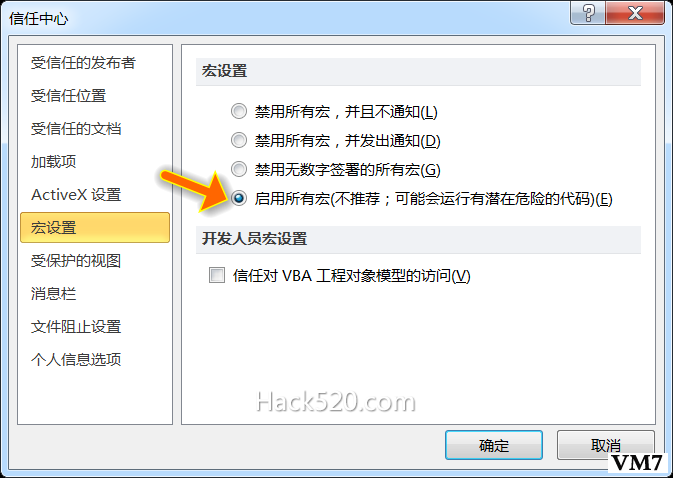
此时回到主界面,在菜单上多出来一个“开发工具”选项卡,点开它,点击加载项,添加宏,选择本文末提供下载的“倒计时.ppa”文件,此时会提示:此应用程序要初始化可能不安全的 ActiveX 控件。如果您信任文件来源,请选择“确定”,应用程序将使用当前的工作区设置初始化控件。点击确定后如下图:

说明此宏已成功添加!倒计时的时长是可以修改的,计时到了后的提示声音也可以自定义和试听,如下图:
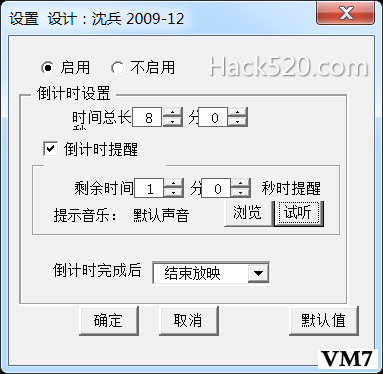
此时放映 PPT,右下角自动弹出倒计时器,如下图:
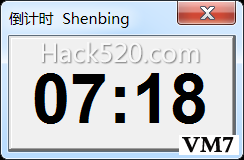
本文来自投稿,不代表微盟圈立场,如若转载,请注明出处:https://www.vm7.com/a/jc/8031.html



